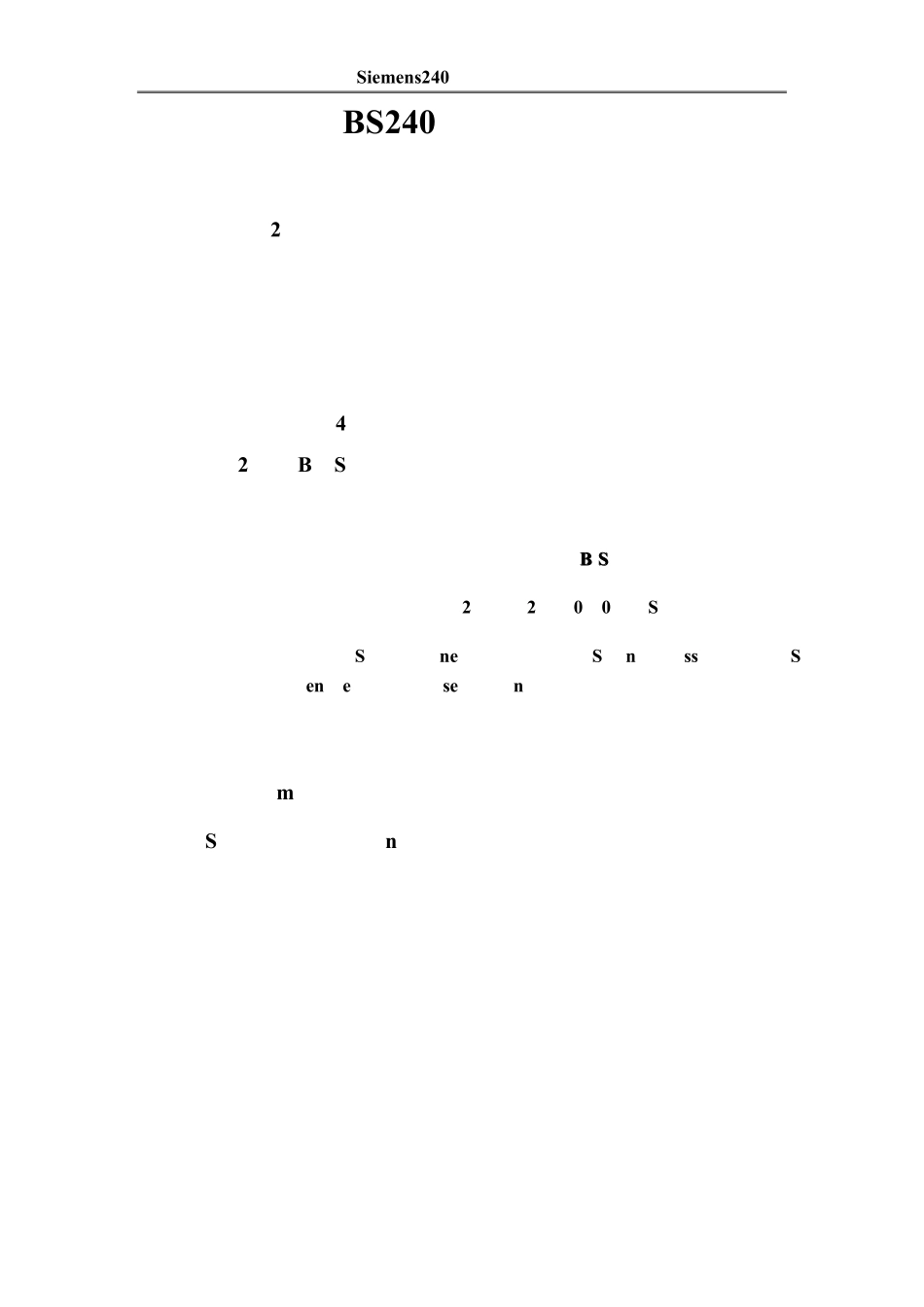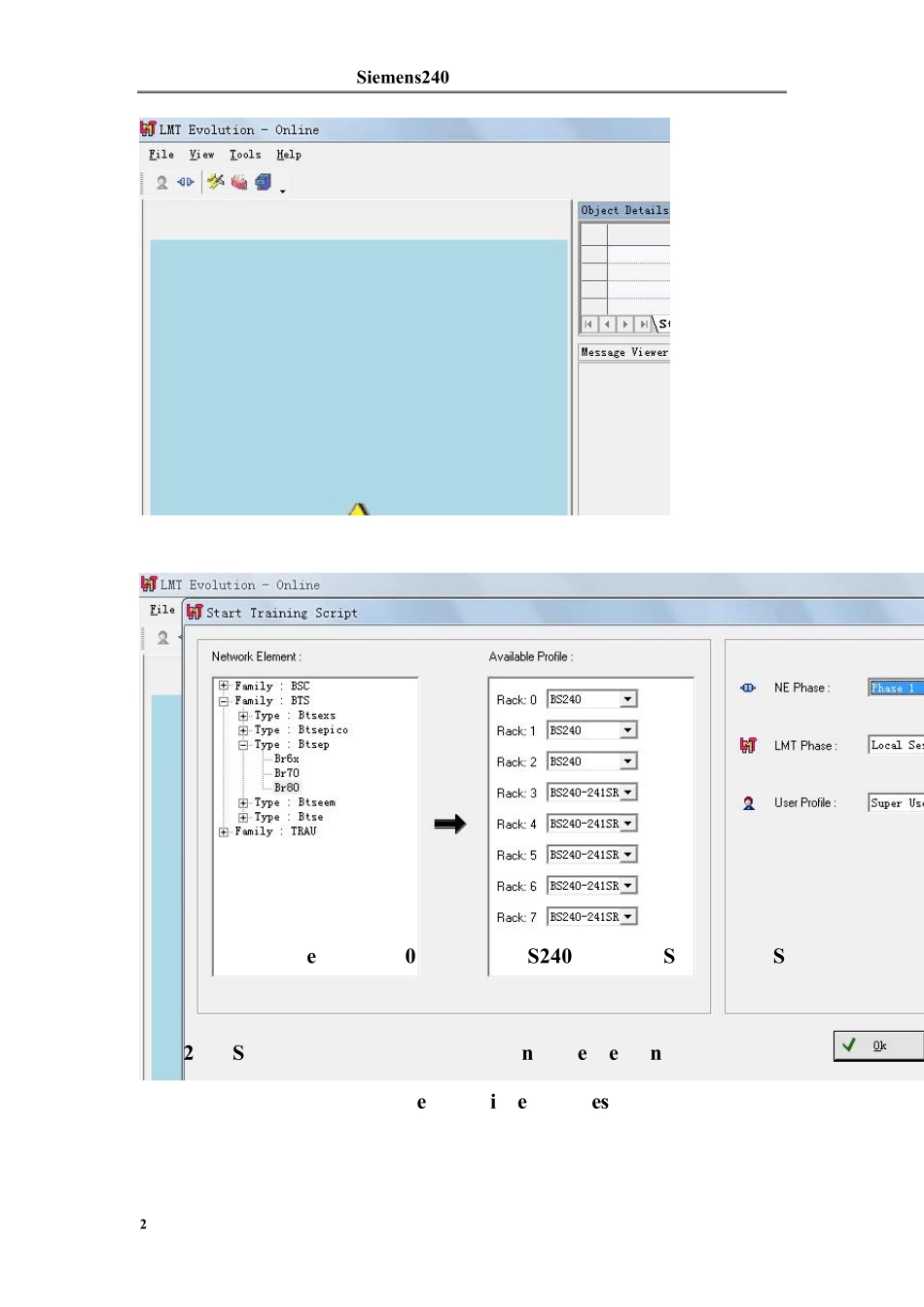Siemens240 机柜开通步骤 1 BS240 开通步骤 西门子基站就软件环境而言, 有三个状态或称三个阶段, 分别为: PH1,PH2,PH3。 开通步骤如下: 一 一、 、 检 检查 查与 与上 上电 1. 检查供电电压:-38.4V~-57.6V;一般为- 53.4V。 2. 给 BTSE 上电。上电顺序依次为:FAN . . . ,电源,从左至右 ... 依 . 次打开空开。 二 二、 将 将西 西门 门子 子专 专用 用适 适配 配器 A Ad da ap pt to or 连 连接 L LM MT 与 B BT TS S; 三 三、 开 开机 L LM MT T; ; 四、 打 打开 开: :开始→程序→LMT255-2-30-06→Start LMT,进入西门子基站 软件环境; 五、 登 登录 录: :按按钮 .. Startnet→OK→Logon→输入SAG和 Password:SAG→ enter→closed→Input Hdl; 六 六、 作 作数 数据 据库 库: : 1.打开 lmt 操作软件,点左上角的黄色按钮,进入操作界面,在 PHASE1 的情况下,download 文件,如图所地Siemens240 机柜开通步骤 2 其中, type 选择 BR80, Rack: 选择 BS240,NE PHASE 选择 PHASE1, 然后点右下角的 OK 按钮,进入下一界面。 2.在 SOFTWARE 选项下点右键—>Dnlaexe,download 文件,选择 正 确 的 文 件 路 径 , overwrite 选 择 yes , 如 图 所 示 :Siemens240 机柜开通步骤 3 在实际操作中,文件 download 完之后在 Downloader 完文件后 进入 BSS-FUNCTIONAL里的 BTSM点右键 Activate激活出现如下界面:Siemens240 机柜开通步骤 4 参数设置如图所示。点击 YES 确定进入 PHASE2. 3.在 download 文件并 active 之后,系统会自动跳到 PHASE2 状 态,在 PHASE2 状态下完成接下来的操作。 在 PHASE2 下需 需创 创建 建的 的模 模块 块有 有: :C CU U, ,D DU UL LA AN N, ,D DU UV VS SW WR R, ,F FA AN NP P, ,B BP PO OR RT T 创建各种模块之前,先要设置 BTSE和 RACK的属性。 4.在 BTSEP—>右键—>set localname 和 SAUname,和机柜里放 入文档对应。如图所示:在 BSS-EQUIPMENT 下的 BTSEP 下的 BTSEP0 右键 Set 出现如下界面: LOCNAME 设置为拼音格式的实际站名: 如 wulumuqihaihunshangwu SALUNAME 设置为机柜里面单子上的对应号格式 NE386.。。 设置完点...